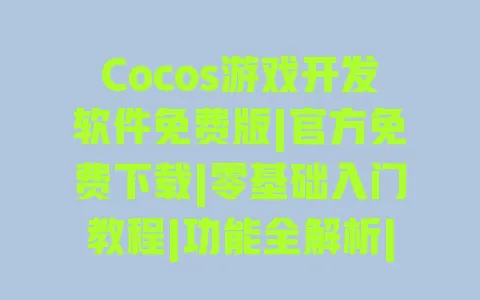主流浏览器通用的基础查看方法
其实所有浏览器都自带查看源码的功能,只是操作方式稍微有点不一样,但核心逻辑都差不多。我先从最简单的方法说起,这些方法不需要记任何复杂操作,小白也能一秒上手。
第一个方法是“右键菜单法”,这是我最常用的,也是最直观的。你随便打开一个网页,比如你现在看的这篇文章页面,在空白处点一下鼠标右键,会弹出一个菜单,里面肯定有个选项叫“查看页面源代码”或者“查看网页源代码”(不同浏览器 wording 可能有点差异,但意思一样)。点击这个选项,浏览器就会新开一个标签页,里面全是密密麻麻的代码,这就是这个网页的HTML源码了。我记得去年帮朋友改他的个人博客时,他想把文章标题的颜色换成深蓝色,就是用这个方法找到标题对应的代码,然后看到原来的颜色代码是“#333333”,改成“#1a5276”就搞定了。不过这里要注意,有些网站可能会禁用右键菜单,这时候你可以试试按键盘上的“Ctrl+U”(Windows系统)或者“Command+Option+U”(Mac系统),这就是第二个方法“快捷键法”,不管右键能不能用,快捷键基本都能生效。
第三个方法是“地址栏前缀法”,这个方法虽然用得少,但关键时刻特别好用。你把网页的URL复制下来,在前面加上“view-source:”,比如原来的网址是“https://example.com”,改成“view-source:https://example.com”,然后按回车,就能直接看到源码了。我之前遇到一个网站,右键和快捷键都被禁用了,就是用这个方法解决的。不过要注意,这个方法在部分手机浏览器上可能不支持,电脑端是没问题的。
为了让你更清楚不同浏览器的操作差异,我整理了一个表格,你可以保存下来备用:
| 浏览器 | 右键菜单选项 | Windows快捷键 | Mac快捷键 |
|---|---|---|---|
| Chrome | 查看页面源代码 | Ctrl+U | Command+Option+U |
| Edge | 查看源代码 | Ctrl+U | Command+Option+U |
| Firefox | 查看页面源代码 | Ctrl+U | Command+Option+U |
| Safari | 显示页面源代码(需开启开发者模式) | – | Command+Option+U |
可能你会问,这些源码看起来全是英文和符号,根本看不懂啊?其实刚开始我也这样,第一次看源码时感觉像看天书。但你不用慌,我们不需要看懂所有代码,只要能找到自己需要的部分就行。比如你想知道网页的标题是怎么设置的,就搜索“